Tải video trên Facebook về xem Offline
Ngoài việc upload và chia sẻ những hình ảnh cá nhân hay sưu tập được, Facebook còn cho phép người dùng tải lên các đoạn video để lưu trữ và chia sẽ cho bạn bè.
Tuy nhiên, Facebook không cho phép người dùng có thể tải về các video đã được upload, bạn chỉ có thể xem trực tiếp trên Facebook mà thôi. Nhưng đừng lo việc này, AVGO Free Facebook Video Downloader sẽ giúp bạn giải quyết vấn đề này.
AVGO Free Facebook Video Downloader được thiết kế khá đơn giản, và được cung cấp hoàn toàn miễn phí. Sau khi tải về và tiến hành cài đặt, bạn mở AVGO Free Facebook Video Downloader để bắt đầu sử dụng.
Trước hết bạn tìm đến đường dẫn tập tin video trên Facebook mà mình cần tải và sao chép đường dẫn này
Mở cửa sổ ứng dụng AVGO Free Facebook Video Downloader và nhấn vào nút lệnh &’Paste URL’ để dán đường dẫn video vào ô trống
Ngay sau khi dán đường dẫn video vào AVGO Free Facebook Video Downloader, phần mềm sẽ tiến hành tự động quá trình tải video về máy tính. Bên cạnh đó, phần mềm còn cho phép người dùng có thể lựa chọn định dạng video để tải về. Sau khi lựa chọn xong, bạn nhấn &’Download’ để bắt đầu quá trình.
Quá trình tải video về máy tính.
Sản phẩm sau cùng là 2 video, 1 video gốc và 1 video với dịnh dạng mà bạn đã chọn.
Video đang HOT
Theo GenK
Tổng hợp các công cụ Upload và chia sẻ dữ liệu ngay trên Desktop
Bài viết này sẽ tổng hợp một số các ứng dụng giúp upload và chia sẻ dữ liệu ngay trên màn hình Desktop.
Ngày nay, người dùng có thể dễ dàng kết nối vào thế giới Internet thông qua các hình thức kết nối khác nhau như ADSL, Wifi, D-Com 3G,.. vì thế môi trường làm việc của chúng ta luôn luôn trực tuyến và sẳn sàng cho nhu cầu làm việc Online ngay trên màn hình Desktop của máy tính mà không cần thiết phải mở trình duyệt và truy cập vào các dịch vụ web.
Tương tự, việc upload và chia sẻ dữ liệu cũng đơn giản hơn, hầu hết các dịch vụ lưu trữ đám mây ngày nay đều chú trọng phát triển riêng cho người dùng máy tính các ứng dụng chạy trên màn hình Desktop, giúp người dùng luôn có thể truy xuất dữ liệu với &'kho' lưu trữ trực tuyến của mình mà không cần phải trải qua thao tác truy cập thông qua trình duyệt.
Bài viết này sẽ tổng hợp một số các ứng dụng giúp upload và chia sẻ dữ liệu ngay trên màn hình Desktop.
Mediafire
Sau đợt tự làm mới mình, Mediafire chính thức giới thiệu công cụ MediaFire Express, ứng dụng giúp người dùng nhanh chóng upload và chia sẻ các dữ liệu ngay trên màn hình Desktop. Một điểm thú vị là khi cài đặt MediaFire Express lên máy tính và kết nối với tài khoản, bạn sẽ đượcMediaFire tặng thêm 2GB lưu lượng lưu trữ.
Ngoài việc hỗ trợ Windows, MediaFire Express còn hỗ trợ thêm các hệ điều hành khác như Mac OS X, Fedora và Ubuntu. Bên cạnh đó, MediaFire cũng phát hành thêm phiên bản dành cho Mobile, với việc hỗ trợ 2 nền tảng di động là iOS và Android, giúp người dùng luôn có thể truy xuất dữ liệu mọi nơi và trên mọi thiết bị khi có kết nối.
Chi tiết bạn đọc có thể xem tại https://www.mediafire.com/software/
Microsoft SkyDrive
Sau khi chính thức giới thiệu Windows 8, Microsoft cũng tiến hành làm mới lại các dịch vụ web của mình, đơn cử là việc Microsoft ngày càng bổ sung nhiều tính năng hấp dẫn dành cho SkyDrive.
Tốc độ upload và đồng bộ dữ liệu nhanh hơn, bổ sung nhiều lựa chọn cho việc chia sẻ dữ liệu là những điểm cộng tích cực mà người viết thấy ở SkyDrive. Sau khi di chuyển tập tin vào thư mục SkyDrive trên ổ đĩa, bạn chỉ cần rê chuột vào tập tin và truy cập vào menu chuột phải. tìm đến lệnh SkyDrive> Share, trình duyệt sẽ tự động mở ra và đưa bạn đến ngay cửa sổ tùy chọn chia sẻ tập tin. Khá đơn giản phải không?
Dropbox
Dropbox có lẽ là dịch vụ đám mây khá nổi tiếng, với nhiều ưu đãi dành cho người dùng học sinh và sinh viên. Cùng với việc hỗ trợ nhiều nền tảng, Dropbox đang được xem là dịch vụ lưu trữ có khá nhiều người sử dụng.
Bên cạnh đó, ứng dụng Dropbox dành cho người dùng máy tính ngày càng được cải tiến và bổ sung nhiều tính năng hấp dẫn. Sau khi di chuyển tập tin vào thư mục Dropbox, bạn chỉ cần di chuyển chuột xuống biểu tượng Dropbox tại khay hệ thống, một cửa sổ popup sẽ xuất hiện và liệt kê danh sách các tập tin vừa được đồng bộ, bên cạnh là nút lệnh &'Share link' giúp người dùng tiện chia sẻ đường dẫn tập tin cho người dùng khác.
Chi tiết bạn đọc có thể xem tại đây https://www.dropbox.com/install2
Norton Zone
Là sản phẩm của hãng bảo mật nổi tiếng Norton, chính vì thế mà người dùng có thể hoàn toàn an tâm cho việc an toàn dữ liệu một cách tuyệt đối. Với tài khoản miễn phí, người dùng sẽ được cung cấp 5GB không gian lưu trữ.
Thao tác làm việc qua Norton Zone khá đơn giản và mang đậm phong cách của Norton: nhanh chóng, tiện lợi và nhẹ nhàng.
Bạn có thể nhanh chóng upload tập tin cần chia vào Norton Zone chỉ bằng thao tác nhấn phải chuột và tìm đến Norton Zone> Add to Norton Zone. Thế là tập tin lập tức được di chuyển vào thư mục Norton Zone và tự động được tải lên. Bây giờ bạn chỉ cần nhấn phải chuột vào tập tin vừa tải lên trong thư mục Norton Zone và chọn lệnh Norton Zone> Share
UpFile
Là sản phẩm &'gà nhà' và đã từng giới thiệu trước đây, UpFile cũng đã nhanh chóng giới thiệu đến người dùng ứng dụng UpFile Tools.
UpFile Tools giúp người dùng nhanh chóng upload và chia sẻ dữ liệu ngay trên màn hình Desktop. Ngay sau khi Upload, UpFile Tools sẽ cung cấp ngay cho người dùng đường dẫn chia sẻ tập tin để bạn có thể sao chép và chia sẻ ngay.
Hiện tại thì UpFile đã chính thức nâng cấp dung lượng upload cho người dùng miễn phí lên 1GB và 25GB đối với tài khoản trả phí. Chính nhờ việc nâng cấp này mà UpFile hiện nay đang là dịch vụ Upload và chia sẻ dữ liệu được giới Uploader tin dùng.
Chi tiết bạn đọc có thể xem tại đây
Copy
Là dịch vụ lưu trữ đám mây vừa được ra mắt trong thời gian qua, Copy đã nhanh chóng thu hút được một lượng người dùng tương đối ổn, với 15GB không gian lưu trữ dành cho tài khoản miễn phí đi kèm chính sách tặng thêm 5GB cho mỗi lượt giới thiệu thêm người dùng.
Sau khi cài đặt, bạn có thể nhanh chóng upload tập tin vào tài khoản Copy của mình bằng cách sao chép và chuyển tập tin vào thư mục Copy trên máy tính, tập tin sẽ được tự động tải lên. Sau
Sau khi tập tin đã được tải lên xong, bạn hãy nhấn phải chuột vào tập tin và mở menu chuột phải, sau đó chọn lệnh chia sẻ mà bạn cần trong menu chia sẻ mà Copy cung cấp
Chúc bạn sẽ lựa chọn cho mình một dịch vụ upload và chia sẻ phù hợp với mục đích sử dụng.
Theo GenK
Kích hoạt tính năng duyệt web không cần Internet trên Chrome 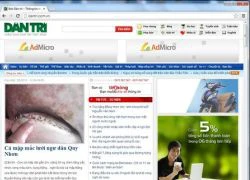 Google đang thử nghiệm tính năng mới ấn tượng trên trình duyệt Chrome. Theo đó Chrome sẽ tự động lưu lại nội dung các trang web mà người dùng đã ghé thăm để sau đó có thể tải và hiển thị lại nội dung các trang web này cả khi máy tính bị mất kết nối Internet. Internet đang trở nên phổ biến...
Google đang thử nghiệm tính năng mới ấn tượng trên trình duyệt Chrome. Theo đó Chrome sẽ tự động lưu lại nội dung các trang web mà người dùng đã ghé thăm để sau đó có thể tải và hiển thị lại nội dung các trang web này cả khi máy tính bị mất kết nối Internet. Internet đang trở nên phổ biến...
 Lễ đưa tang Kim Sae Ron: Mẹ ruột đi không vững trong giờ phút cuối cùng, dàn sao nghẹn ngào tiễn biệt01:06
Lễ đưa tang Kim Sae Ron: Mẹ ruột đi không vững trong giờ phút cuối cùng, dàn sao nghẹn ngào tiễn biệt01:06 Nam Thư bị chỉ trích vì mặc trang phục phản cảm, hớ hênh ngay trên thảm đỏ00:21
Nam Thư bị chỉ trích vì mặc trang phục phản cảm, hớ hênh ngay trên thảm đỏ00:21 B Ray muốn tìm "ghệ mới" nhưng không quên "bóc phốt" người yêu cũ: Nói nhiều, ghen tuông, bào tiền?03:46
B Ray muốn tìm "ghệ mới" nhưng không quên "bóc phốt" người yêu cũ: Nói nhiều, ghen tuông, bào tiền?03:46 Lý Nhã Kỳ sau khi lộ bức ảnh xồ xề gây sốc: "Có thế lực nào đứng sau những trò ác ý này không?"00:33
Lý Nhã Kỳ sau khi lộ bức ảnh xồ xề gây sốc: "Có thế lực nào đứng sau những trò ác ý này không?"00:33 Đòn giáng của ông Trump vào Ukraine trước ngưỡng cửa đàm phán với Nga09:07
Đòn giáng của ông Trump vào Ukraine trước ngưỡng cửa đàm phán với Nga09:07 HOT: Đạt G - Cindy Lư hóa cô dâu chú rể trên lễ đường, khóa môi ngọt ngào trước đông đảo khách mời01:26
HOT: Đạt G - Cindy Lư hóa cô dâu chú rể trên lễ đường, khóa môi ngọt ngào trước đông đảo khách mời01:26 Khả Như vào vai quỷ dữ, ăn thịt sống trong phim kinh dị02:29
Khả Như vào vai quỷ dữ, ăn thịt sống trong phim kinh dị02:29 Thách thức nhà vô địch thế giới, võ sĩ Trung Quốc bị đánh sưng mặt02:18
Thách thức nhà vô địch thế giới, võ sĩ Trung Quốc bị đánh sưng mặt02:18 Sau vụ ồn ào Maybach, Lọ Lem flex luôn 16 tuổi kiếm hơn 1 tỷ, tự trả toàn bộ học phí ĐH RMIT02:06
Sau vụ ồn ào Maybach, Lọ Lem flex luôn 16 tuổi kiếm hơn 1 tỷ, tự trả toàn bộ học phí ĐH RMIT02:06 Ngoại hình gây sốc của G-Dragon00:19
Ngoại hình gây sốc của G-Dragon00:19 Thêm tranh cãi outfit cũng không cứu nổi MV mới nhất của Lisa04:05
Thêm tranh cãi outfit cũng không cứu nổi MV mới nhất của Lisa04:05Tin đang nóng
Tin mới nhất

Nâng cao và biến đổi hình ảnh của bạn bằng trình chỉnh sửa video trực tuyến CapCut

Cách đăng Facebook để có nhiều lượt thích và chia sẻ

Thêm nhiều bang của Mỹ cấm TikTok

Microsoft cấm khai thác tiền điện tử trên các dịch vụ đám mây để bảo vệ khách hàng

Facebook trấn áp hàng loạt công ty phần mềm gián điệp

Meta đối mặt cáo buộc vi phạm các quy tắc chống độc quyền với mức phạt 11,8 tỷ đô

Không cần thăm dò, Musk nên sớm từ chức CEO Twitter

Đại lý Việt nhập iPhone 14 kiểu 'bia kèm lạc'

Khai trương hệ thống vé điện tử và dịch vụ trải nghiệm thực tế ảo XR tại Quần thể Di tích Cố đô Huế

'Dở khóc dở cười' với tính năng trợ giúp người bị tai nạn ôtô của Apple

Xiaomi sa thải hàng nghìn nhân sự

Apple sẽ bắt đầu sản xuất MacBook tại Việt Nam vào giữa năm 2023
Có thể bạn quan tâm

Xét xử lưu động vụ 'thổi' đất đấu giá 30 tỷ đồng/m2 ở Hà Nội
Pháp luật
00:32:07 22/02/2025
Tai nạn hy hữu, người đàn ông tử vong do lốp ô tô văng trúng
Tin nổi bật
00:25:59 22/02/2025
Georgia từng được đề nghị trở thành "mặt trận thứ 2" chống Nga
Thế giới
00:19:40 22/02/2025
Sáp thơm gây ô nhiễm không khí ngang với động cơ ô tô
Lạ vui
00:13:14 22/02/2025
Hơn 20 năm qua, vợ biết tôi không yêu nhưng vẫn không chấp nhận ly hôn
Góc tâm tình
00:10:12 22/02/2025
HLV Mai Đức Chung trở lại ĐT nữ Việt Nam ở tuổi 75, đứng số 1 thế giới
Sao thể thao
23:58:31 21/02/2025
Với 10 năm nội trợ, xin khẳng định: 5 mẹo này sẽ giúp bạn tiết kiệm cả sức lẫn tiền
Netizen
23:57:01 21/02/2025
6 thói xấu khiến ngôi nhà giống "bãi rác", giàu đến mấy cũng vẫn có cảm giác "rẻ tiền"
Sáng tạo
23:54:57 21/02/2025
Phim của Song Hye Kyo bùng nổ MXH Việt, gây tranh cãi gay gắt vẫn càn quét phòng vé
Hậu trường phim
23:38:49 21/02/2025
Phim Trung Quốc nhồi nhét cảnh quấy rối phụ nữ, bị chỉ trích khắp MXH: Nữ chính 6 lần gặp biến thái gây phẫn nộ
Phim châu á
23:34:06 21/02/2025
 Xuất hiện bản ROM Android gốc cho HTC One
Xuất hiện bản ROM Android gốc cho HTC One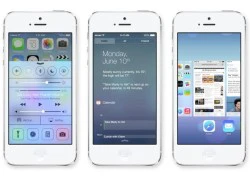 iOS 7 beta 3 sẽ phát hành vào ngày 8/7
iOS 7 beta 3 sẽ phát hành vào ngày 8/7
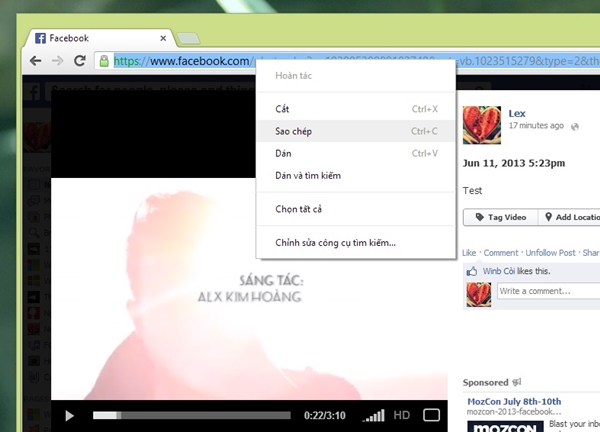

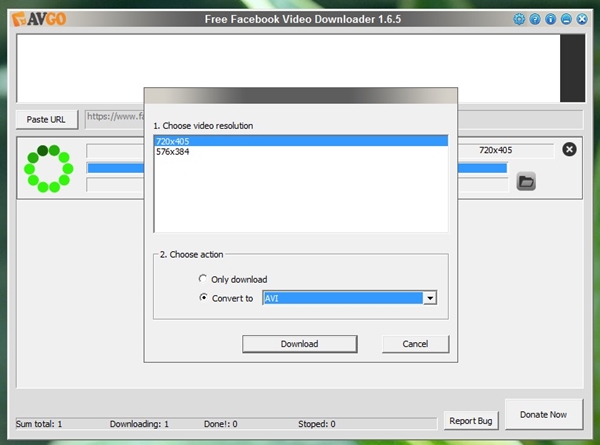




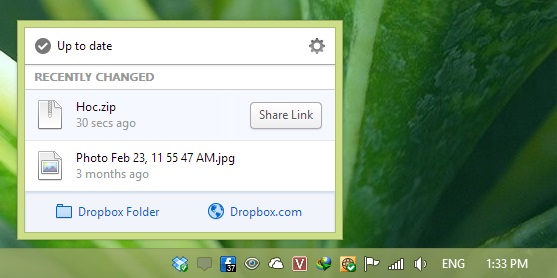


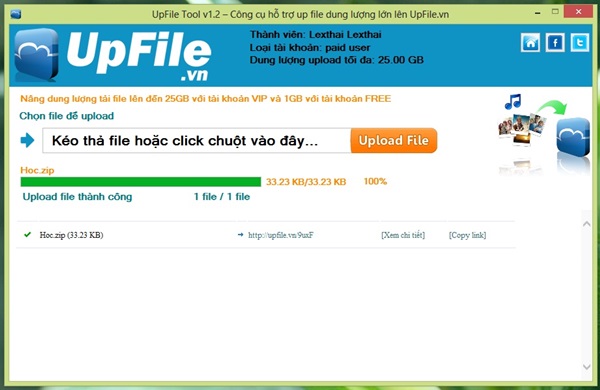


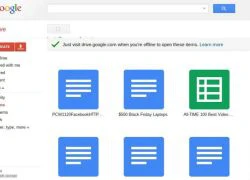 Google bổ sung tính năng đồng bộ Offline cho Google Drive trên Chrome
Google bổ sung tính năng đồng bộ Offline cho Google Drive trên Chrome Game thủ hào hứng trải nghiệm card đồ họa GeForce GTX Titan
Game thủ hào hứng trải nghiệm card đồ họa GeForce GTX Titan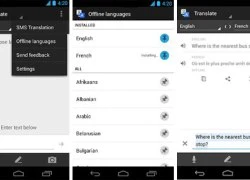 Google Translate dịch ngôn ngữ không cần nối mạng
Google Translate dịch ngôn ngữ không cần nối mạng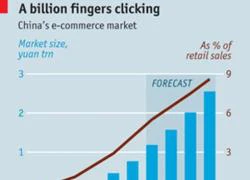 Thương mại điện tử Trung Quốc: Offline níu chân online
Thương mại điện tử Trung Quốc: Offline níu chân online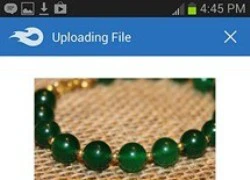 MediaFire chính thức cập bến Android
MediaFire chính thức cập bến Android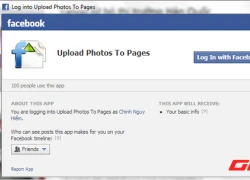 Đăng ảnh lên Facebook mà không cần phải upload
Đăng ảnh lên Facebook mà không cần phải upload Bức ảnh thân mật giữa đêm của Xoài Non và Gil Lê
Bức ảnh thân mật giữa đêm của Xoài Non và Gil Lê Quý Bình yêu vợ hơn tuổi say đắm, nhắn nhủ cùng nhau "qua bao đắng cay, tay vẫn ghì chặt tay"
Quý Bình yêu vợ hơn tuổi say đắm, nhắn nhủ cùng nhau "qua bao đắng cay, tay vẫn ghì chặt tay" Vợ cũ sao Vbiz gây phẫn nộ vì nghi móc mỉa Hoa hậu Khánh Vân, Vũ Cát Tường và vợ "ngồi không cũng dính đạn"
Vợ cũ sao Vbiz gây phẫn nộ vì nghi móc mỉa Hoa hậu Khánh Vân, Vũ Cát Tường và vợ "ngồi không cũng dính đạn" Mẹ Từ Hy Viên lộ bản chất thật, tham đến mức này?
Mẹ Từ Hy Viên lộ bản chất thật, tham đến mức này? Nhan sắc gây sốc của Triệu Vy
Nhan sắc gây sốc của Triệu Vy Đến lượt Park Bom (2NE1) đáp trả Lee Min Ho: "Phía anh ấy yêu cầu tôi làm những điều này..."
Đến lượt Park Bom (2NE1) đáp trả Lee Min Ho: "Phía anh ấy yêu cầu tôi làm những điều này..." Sốc với ngoại hình nặng 100kg của Hoa hậu đáng thương nhất showbiz
Sốc với ngoại hình nặng 100kg của Hoa hậu đáng thương nhất showbiz Sao nam Vbiz gây sốc khi đăng hiện trường tai nạn kinh hoàng: Ô tô lăn nhiều vòng, rơi xuống vực sâu 40m, đội cứu hộ bất lực
Sao nam Vbiz gây sốc khi đăng hiện trường tai nạn kinh hoàng: Ô tô lăn nhiều vòng, rơi xuống vực sâu 40m, đội cứu hộ bất lực Taxi đi nhầm đường, nữ sinh nhảy ra khỏi xe vì tưởng mình bị bắt cóc rồi bị đâm tử vong: Tòa tuyên án ra sao với tài xế?
Taxi đi nhầm đường, nữ sinh nhảy ra khỏi xe vì tưởng mình bị bắt cóc rồi bị đâm tử vong: Tòa tuyên án ra sao với tài xế? 'Diễn viên Đình Thế mất ở tuổi 22 mà không kịp nói lời trăng trối'
'Diễn viên Đình Thế mất ở tuổi 22 mà không kịp nói lời trăng trối' Thảm cảnh của ác nữ đẹp nhất màn ảnh: Nghèo túng đến nỗi phải nhặt đồ ăn thừa, nhan sắc tụt dốc thê thảm không nhận ra
Thảm cảnh của ác nữ đẹp nhất màn ảnh: Nghèo túng đến nỗi phải nhặt đồ ăn thừa, nhan sắc tụt dốc thê thảm không nhận ra Vụ thi thể không nguyên vẹn: Lời khai rợn người của gã chồng giết vợ
Vụ thi thể không nguyên vẹn: Lời khai rợn người của gã chồng giết vợ Chấn động tin em rể đại gia lợi dụng cái chết Từ Hy Viên công khai có con riêng, danh tính "tiểu tam" lộ diện
Chấn động tin em rể đại gia lợi dụng cái chết Từ Hy Viên công khai có con riêng, danh tính "tiểu tam" lộ diện Trước khi qua đời, Kim Sae Ron lên sân thượng khóc nức nở vì lời xin lỗi muộn màng từ phóng viên Hàn
Trước khi qua đời, Kim Sae Ron lên sân thượng khóc nức nở vì lời xin lỗi muộn màng từ phóng viên Hàn TP.HCM: Nam thanh niên rơi lầu 4 chung cư trong tình trạng không mặc quần áo
TP.HCM: Nam thanh niên rơi lầu 4 chung cư trong tình trạng không mặc quần áo Truy tố người mẫu lai Đinh Nhikolai tàng trữ trái phép chất ma túy
Truy tố người mẫu lai Đinh Nhikolai tàng trữ trái phép chất ma túy Vợ 3 kém 29 tuổi nhắc Bảo Chung: "Quãng đời còn lại đừng có ai nữa nhé!"
Vợ 3 kém 29 tuổi nhắc Bảo Chung: "Quãng đời còn lại đừng có ai nữa nhé!" Một phụ nữ bị bố của người tình thuê côn đồ tạt axit, đánh gãy chân
Một phụ nữ bị bố của người tình thuê côn đồ tạt axit, đánh gãy chân